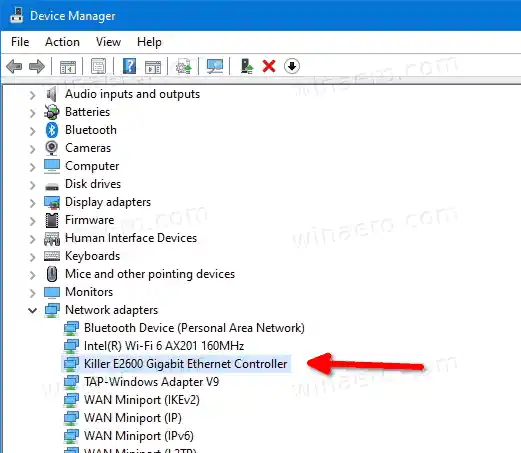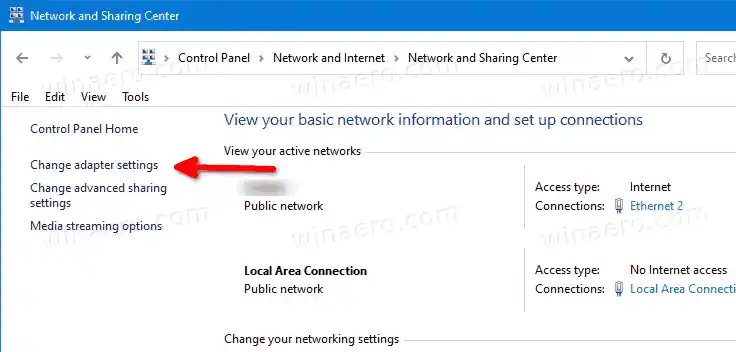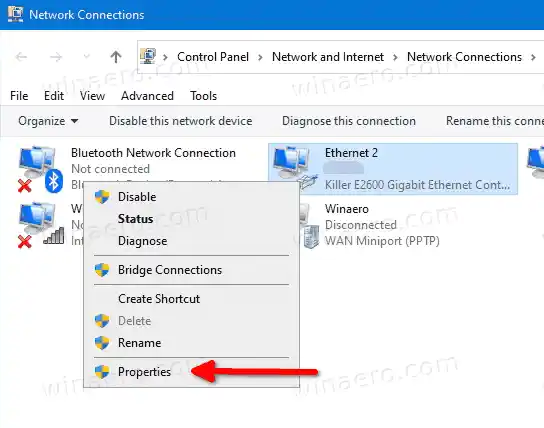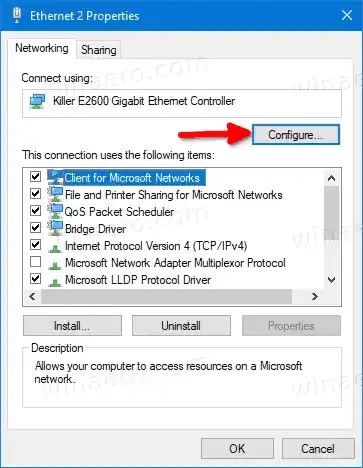ది వేక్ ఆన్ LAN (WOL)మ్యాజిక్ ప్యాకెట్ వంటి WOL ఈవెంట్ను నెట్వర్క్ అడాప్టర్ గుర్తించినప్పుడు ఫీచర్ కంప్యూటర్ను తక్కువ శక్తి స్థితి నుండి మేల్కొల్పుతుంది. సాధారణంగా, ఈ ఈవెంట్ ప్రత్యేకంగా రూపొందించిన ఈథర్నెట్ ప్యాకెట్. మీరు వేక్ ఆన్ LAN ఫీచర్ని ప్రారంభించిన తర్వాత, మీ పరికరం దాని MAC చిరునామాను కలిగి ఉన్న మ్యాజిక్ ప్యాకెట్లను గుర్తించి, ఆన్ చేయగలదు. నెట్వర్క్లోని మరొక పరికరం నుండి మ్యాజిక్ ప్యాకెట్ను పంపడం ద్వారా మీరు మీ కంప్యూటర్ను మేల్కొలపవచ్చని దీని అర్థం.
కంటెంట్లు దాచు వేక్-ఆన్-LAN ప్రవర్తన Windows 10 (WOL)లో LANలో వేక్ని ఎలా ప్రారంభించాలి Windows 10లో వేక్ ఆన్ LAN (WOL)ని నిలిపివేయండివేక్-ఆన్-LAN ప్రవర్తన
WOL ఈవెంట్లకు ప్రతిస్పందనగా డిఫాల్ట్ ప్రవర్తన Windows 7 నుండి Windows 10కి మార్చబడింది.
Windows 7లో, డిఫాల్ట్ షట్డౌన్ ఆపరేషన్ సిస్టమ్ను క్లాసిక్ షట్డౌన్ స్థితికి (S5) ఉంచుతుంది. S5 మోడ్ నుండి పరికరాన్ని మేల్కొలపడానికి నిర్దిష్ట మదర్బోర్డులు మాత్రమే నెట్వర్క్ అడాప్టర్లను శక్తివంతం చేయగలవు.
Windows 10లో, డిఫాల్ట్ షట్డౌన్ ప్రవర్తన సిస్టమ్ను హైబ్రిడ్ షట్డౌన్ (ఫాస్ట్ స్టార్టప్ అని కూడా పిలుస్తారు) (S4) స్థితిలో ఉంచుతుంది. మరియు అన్ని పరికరాలు ఉన్నాయి D3 లో ఉంచండి. ఈ సందర్భంలో, S4 లేదా S5 నుండి WOL మద్దతు లేదు. ఈ సందర్భాలలో WOL కోసం నెట్వర్క్ అడాప్టర్లు స్పష్టంగా ప్రారంభించబడవు ఎందుకంటే వినియోగదారులు షట్డౌన్ స్థితిలో సున్నా శక్తి వినియోగాన్ని మరియు తక్కువ బ్యాటరీ శక్తిని ఆశించారు. కాబట్టి WOL డిఫాల్ట్గా డిసేబుల్ చేయబడింది. WOL పని చేయడానికి మీరు OSని కాన్ఫిగర్ చేయాలి.
Windows 10 (WOL)లో LANలో వేక్ని ఎలా ప్రారంభించాలి
- మీ BIOS లేదా UEFI షెల్ను తెరవండి. మీ హార్డ్వేర్పై ఆధారపడి, బూట్ సమయంలో BIOSలోకి ప్రవేశించడానికి మీరు Esc, Del, F1, లేదా F2 మొదలైనవాటిని నొక్కాల్సి రావచ్చు.
- ఎనేబుల్ లేదా డిసేబుల్PCI-E ద్వారా పవర్ ఆన్ చేయండిలేదాWOL (వేక్-ఆన్-LAN)పవర్ మేనేజ్మెంట్ సెట్టింగ్లలో ఎంపిక.


- ఇప్పుడు, Windows 10ని ప్రారంభించండి.
- పరికర నిర్వాహికిని తెరవండి.
- విస్తరించునెట్వర్క్ ఎడాప్టర్లుఎడమవైపున నమోదు చేసి, మీ నెట్వర్క్ అడాప్టర్పై డబుల్ క్లిక్ చేయండి.
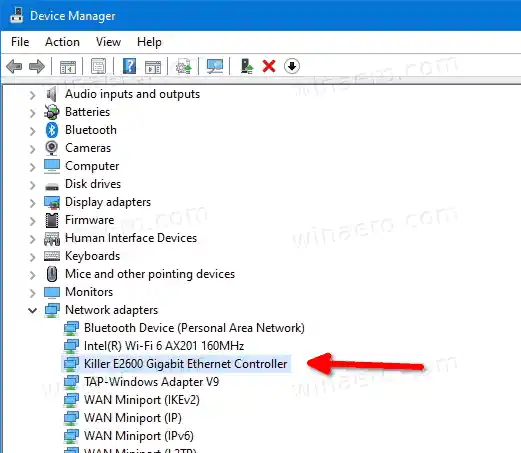
- పై క్లిక్ చేయండిఆధునికలో ట్యాబ్లక్షణాలువిండో, మరియు ఎంచుకోండిమేజిక్ ప్యాకెట్లో మేల్కొలపండిలో ఎంపికఆస్తిఎడమవైపు పేన్.

- ఎంచుకోండిప్రారంభించబడిందిలోవిలువడ్రాప్ డౌన్ జాబితా.
మీరు Windows 10లో WOL ఫీచర్ని ఎనేబుల్ చేసారు. ఇప్పుడు, దాన్ని ఎలా ఉపయోగించాలో నేర్చుకోవడం మంచిది. ఈ లింక్ని అనుసరించండి:
Windows 10లో LANలో వేక్ ఎలా ఉపయోగించాలి
అదేవిధంగా మీరు పైన సమీక్షించిన డైలాగ్ని ఉపయోగించి వేక్-ఆన్-లాన్ ఎంపికను నిలిపివేయవచ్చు. మీరు నిర్దిష్ట అడాప్టర్ కోసం నెట్వర్క్ కనెక్షన్ల ఫోల్డర్ నుండి దీన్ని తెరవవచ్చని పేర్కొనడం విలువ.
Windows 10లో వేక్ ఆన్ LAN (WOL)ని నిలిపివేయండి
- కంట్రోల్ ప్యానెల్ తెరవండి.
- కంట్రోల్ ప్యానెల్నెట్వర్క్ మరియు ఇంటర్నెట్నెట్వర్క్ మరియు షేరింగ్ సెంటర్కి వెళ్లండి.
- కుడి వైపున, క్లిక్ చేయండిఅడాప్టర్ సెట్టింగులను మార్చండిలింక్.
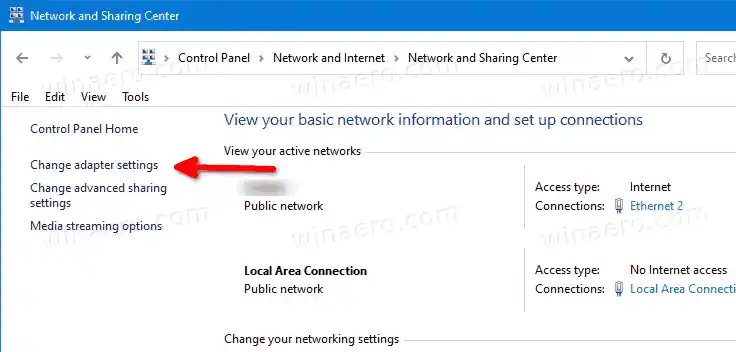
- మీరు WOL ఫీచర్ను డిసేబుల్ చేయాలనుకుంటున్న నెట్వర్క్ అడాప్టర్పై కుడి క్లిక్ చేసి, ఎంచుకోండిలక్షణాలుమెను నుండి.
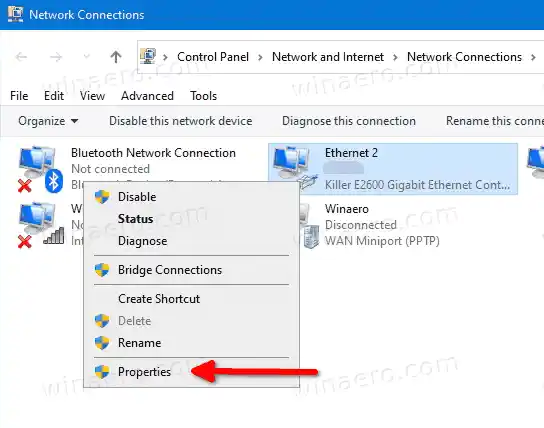
- పై క్లిక్ చేయండికాన్ఫిగర్ చేయండిబటన్నెట్వర్కింగ్యొక్క ట్యాబ్లక్షణాలుడైలాగ్,
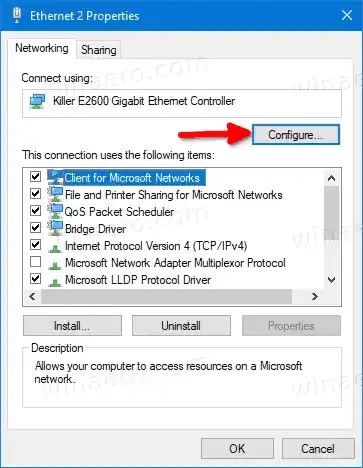
- పై క్లిక్ చేయండిఆధునికలో ట్యాబ్లక్షణాలువిండో, మరియు ఎంచుకోండిమేజిక్ ప్యాకెట్లో మేల్కొలపండిలో ఎంపికఆస్తిఎడమవైపు పేన్.
- ఎంచుకోండి వికలాంగుడు లోవిలువడ్రాప్ డౌన్ జాబితా.

మీరు పూర్తి చేసారు!
మీరు WOL కోసం హార్డ్వేర్ మద్దతును ఆఫ్ చేయడానికి BIOS లేదా UEFIలో పవర్ ఆన్ బై PCI-E/WOL (వేక్-ఆన్-LAN) ఎంపికను కూడా సెట్ చేయవచ్చు.